
PhoneRescue für iOS Bewertungen - Funktionen, Vor- und Nachteile, Preis und Alternativen

Was würden Sie tun, wenn die Daten auf Ihrem iPhone oder iPad versehentlich verloren gehen? Sie können iTunes oder iCloud für die Wiederherstellung verwenden, aber diese Methoden sind nicht immer effektiv und können Ihre anderen Daten überschreiben. Gibt es eine bessere Möglichkeit, wichtige Dateien wie Fotos, Kontakte, Nachrichten, Musik und Videos wiederherzustellen? Die Antwort ist ja, und das ist PhoneRescue for iOS, eine professionelle iOS Datenwiederherstellungssoftware.
Ist iMobie vertrauenswürdig? Funktioniert PhoneRescue tatsächlich? Diese umfassenden PhoneRescue für iOS Bewertungen behandeln die Funktionen, Vorteile, Nachteile und Benutzerbewertungen und helfen Ihnen bei der Entscheidung, ob es sich lohnt, es zu kaufen und zu verwenden.
PhoneRescue for iOS ist eine professionelle iOS Datenwiederherstellungssoftware, mit der Sie verlorene Fotos, Nachrichten, Kontakte und andere wichtige Dateien von iOS Geräten, iTunes-Backups oder iCloud-Backups wiederherstellen können. Im Gegensatz zu herkömmlichen Methoden wie iTunes oder iCloud zielt PhoneRescue darauf ab, Daten wiederherzustellen, ohne das Risiko einzugehen, dass vorhandene Informationen überschrieben werden. Darüber hinaus kann es iOS Systemprobleme beheben, einschließlich Abstürze des weißen/blauen/schwarzen Bildschirms und das Steckenbleiben im Wiederherstellungs-/DFU-Modus. Mit seiner einfachen Bedienung, der schnellen Scangeschwindigkeit und der hohen Erfolgsquote bei der Wiederherstellung ist es die beste Lösung für Datenkatastrophen auf iOS Geräten.
Zu den Hauptfunktionen von PhoneRescue für iOS gehören:
Führen Sie die folgenden Schritte aus, um PhoneRescue for iOS zu verwenden, um Daten von Ihren iOS Geräten wiederherzustellen:
Schritt 1. Nachdem Sie den Download und die Installation von PhoneRescue auf Ihrem Computer abgeschlossen haben, starten Sie das Programm und wählen Sie den Modus "Von iOS Gerät wiederherstellen". Sobald Ihr Gerät erkannt wurde, wird die folgende Benutzeroberfläche angezeigt.
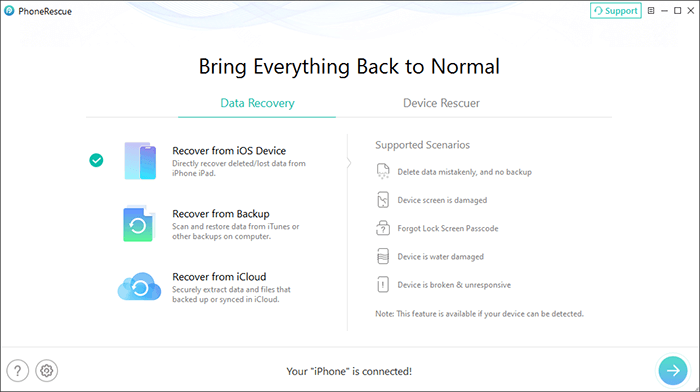
Schritt 2. Bitte wählen Sie die Schaltfläche "Pfeil" in der unteren rechten Ecke, um die Analyse Ihres Geräts zu starten. Standardmäßig werden alle Kategorien markiert. Wenn Sie nur bestimmte Kategorien wiederherstellen möchten, deaktivieren Sie die Option "Alle auswählen" und wählen Sie dann die Daten entsprechend Ihren Anforderungen aus.
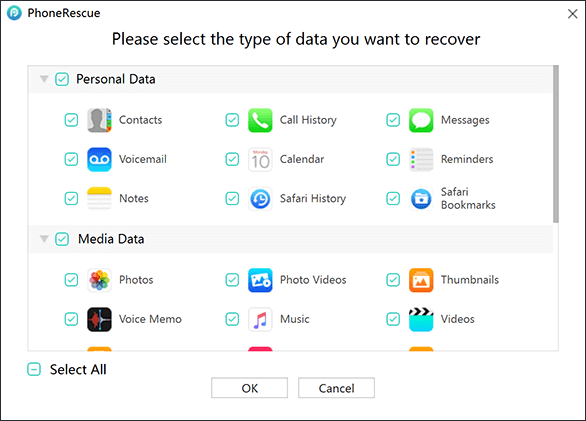
Schritt 3. Nach Abschluss des Scanvorgangs haben Sie die Möglichkeit, eine Vorschau der gescannten Daten anzuzeigen. Die verlorenen Daten und die vorhandenen Daten auf dem Gerät werden nach Kategorien sortiert angezeigt. Um Daten herauszufiltern, die bereits auf dem iOS Gerät vorhanden sind, können Sie die Option "Nur gelöschte Elemente auflisten" anstelle von "Alle Elemente auflisten" wählen. Sie können nach Daten suchen, indem Sie Schlüsselwörter in das Suchfeld am oberen Rand des Fensters eingeben.
Schritt 4. Wenn Sie die gewünschten Daten gefunden haben, aktivieren Sie die Kontrollkästchen davor, um sie auszuwählen. Sie können wählen, ob Sie die gescannten Daten "auf das Gerät" oder "auf den Computer" wiederherstellen möchten.
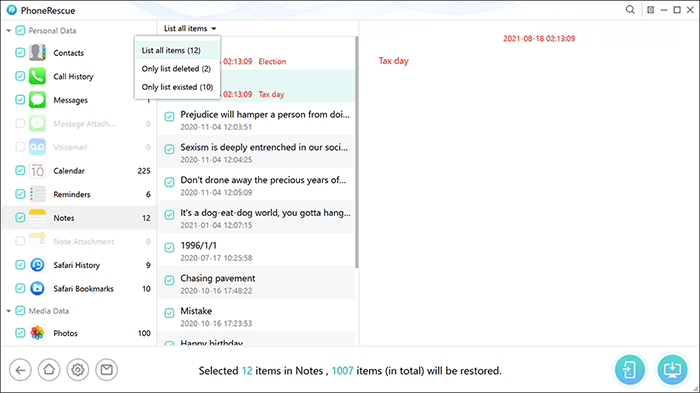
Das könnte Ihnen gefallen:
Expertentipps: Die beste iPhone-Datenwiederherstellungssoftware - Getestet
Hier sind einige Vor- und Nachteile von PhoneRescue für iOS:
* Es bietet vier Wiederherstellungsmodi, um eine höhere Chance auf das Abrufen von Daten zu gewährleisten.
* Es kann Daten aus iTunes/iCloud-Backups extrahieren, ohne eine Verbindung zum iPhone herzustellen, was bei Beschädigung oder Verlust des Geräts hilfreich ist.
* Das Programm sorgt auch für eine höhere Qualität der wiederhergestellten Dateien und bewahrt die ursprüngliche Qualität von Fotos und Videos.
* Sie können verlorene Daten auf Ihrem iOS Gerät wiederherstellen oder zur sicheren Sicherung auf Ihren Computer exportieren.
* Eine intuitive und benutzerfreundliche Oberfläche macht den Wiederherstellungsprozess leicht nachvollziehbar und verständlich.
* Das Programm kann mehr Dateien entdecken, als Sie tatsächlich gelöscht haben, was es schwierig macht, die spezifischen Elemente zu finden, die Sie wiederherstellen möchten.
* Es bietet zwar eine kostenlose Testversion, ist jedoch auf das Testen der Benutzeroberfläche und der Gerätekompatibilität beschränkt.
* Die Vollversion ist teurer als andere Datenwiederherstellungstools auf dem Markt.
* Der Kundensupport ist nur per E-Mail verfügbar.
PhoneRescue für iOS bietet drei Pakete an, aus denen Sie wählen können:
* 3-Monats-Abonnement: 45,99 $ + MwSt. (unbegrenzte Geräte / 1 PC)
* 1-Jahres-Abonnement: 49,99 $ + MwSt. (unbegrenzte Anzahl von Geräten / 1 PC)
* Einmaliger Kauf: 69,99 $ + MwSt. (unbegrenzte Anzahl von Geräten / 1 PC)
Weiterführende Literatur:
[Liste 2024] Top 9 iPhone Nachrichten Wiederherstellungssoftware Review
Enthüllung der besten Android Datenwiederherstellungssoftware [Top 10]
Nachdem wir ein umfassendes PhoneRescue für iOS Bewertungen erstellt haben, ist es offensichtlich, dass es sich um eine ausgezeichnete iOS Datenwiederherstellungssoftware handelt. Es ist jedoch nicht die einzige Option. Wenn Sie auf der Suche nach einer günstigeren, einfacheren und effektiveren iOS Datenwiederherstellungssoftware sind, empfehlen wir Ihnen dringend, Coolmuster iPhone Data Recoveryauszuprobieren.
Coolmuster iPhone Data Recovery ist ein zuverlässiges und benutzerfreundliches iOS Datenwiederherstellungstool, mit dem verlorene oder gelöschte Daten von iOS Geräten, iTunes-Backups oder iCloud-Backups wiederhergestellt werden können. Mit ihrer intuitiven Benutzeroberfläche ermöglicht die Software die selektive Wiederherstellung verschiedener Dateitypen, darunter Kontakte, SMS, Fotos, WhatsApp, Notizen und mehr.
Hauptmerkmale
Führen Sie die folgenden Schritte aus, um zu erfahren, wie Sie Coolmuster iPhone Data Recovery verwenden, um Daten von iOS Geräten wiederherzustellen:
01Nachdem Sie das Programm heruntergeladen und auf Ihrem Computer installiert haben, starten Sie es vom Desktop aus und klicken Sie dann auf das Modul "iOS Recovery". Verbinden Sie als Nächstes Ihr iOS Gerät über ein USB-Kabel mit dem Computer. In der Regel erkennt die Software Ihr Gerät schnell. Klicken Sie auf Ihrem Mobilgerät auf die Option "Vertrauen", um sie zu erkennen.

02Nach der Verbindung sehen Sie die folgende Oberfläche. Bitte wählen Sie die gewünschten Datentypen auf der Benutzeroberfläche aus und klicken Sie dann auf "Scan starten", um fortzufahren.

03Sobald das Programm die ausgewählten Datentypen gescannt hat, können Sie eine Vorschau detaillierter Dateien auf der Benutzeroberfläche anzeigen, einschließlich gelöschter und vorhandener Dateien. Wählen Sie im linken Bereich eine Kategorie aus und wählen Sie dann auf der rechten Seite bestimmte Elemente aus. Nachdem Sie die Daten ausgewählt haben, die Sie wiederherstellen möchten, können Sie auf das Symbol "Auf Computer wiederherstellen" klicken, um die gelöschten Daten vom iPhone auf den Computer wiederherzustellen und auch vorhandene Dateien zu übertragen.

Weitere Informationen:
So rufen Sie gelöschte Textnachrichten auf dem iPhone mit oder ohne Backup wieder ab
Wie kann man Daten aus dem internen Speicher des iPhones wiederherstellen? Top 3 Möglichkeiten
Frage 1. Ist PhoneRescue sicher?
PhoneRescue ist sicher in der Anwendung, da es keine Viren, Malware oder Spyware enthält. Es gibt auch keine persönlichen Daten nach und beschädigt Ihr Gerät nicht. Es liest nur Ihre Daten und ändert oder löscht Ihre Daten nicht.
Frage 2. Ist PhoneRescue legitim?
PhoneRescue ist legitim, da es von iMobie entwickelt wurde, einem seriösen Softwareunternehmen, das seit über zehn Jahren in der Branche tätig ist.
Frage 3. Unterstützt PhoneRescue verschlüsselte Backups?
Ja, PhoneRescue für iOS ist so konzipiert, dass es mit verschlüsselten iTunes-Backups funktioniert. Es kann Ihnen helfen, Daten sowohl aus verschlüsselten als auch aus unverschlüsselten Backups wiederherzustellen.
Frage 4. Wie hoch ist die Erfolgsquote der Datenwiederherstellung mit PhoneRescue?
Die Erfolgsrate der Datenwiederherstellung mit PhoneRescue kann abhängig von Faktoren wie der Art des Datenverlusts und dem Zustand des Geräts variieren. Die Software zielt darauf ab, hohe Erfolgsquoten zu erzielen, aber es ist nicht für jedes Szenario garantiert.
Frage 5. Kann PhoneRescue Daten von einem kaputten oder durch Wasser beschädigten iPhone wiederherstellen?
PhoneRescue kann möglicherweise Daten von einem kaputten oder wasserbeschädigten iPhone wiederherstellen, aber der Erfolg hängt vom Ausmaß des Schadens ab. Bei schweren körperlichen Schäden kann professionelle Hilfe erforderlich sein.
Das oben Gesagte ist der vollständige Inhalt von PhoneRescue für iOS Bewertungen. Während PhoneRescue for iOS für seine Effektivität gelobt wurde, zeichnet sich Coolmuster iPhone Data Recovery als leistungsstarke Alternative aus. Benutzer, die eine zuverlässige und budgetfreundliche iOS Datenwiederherstellungslösung suchen, sollten Coolmustermit seiner benutzerfreundlichen Oberfläche und der beträchtlichen Erfolgsquote als Vorteile in Betracht ziehen. Letztendlich hängt die Wahl zwischen PhoneRescue und Coolmuster von den individuellen Vorlieben und Bedürfnissen ab.
Verwandte Artikel:
Ein umfassender Wondershare Dr.Fone Test für iOS Datenrettung
Stellar Data Recovery für iPhone im Test: Funktionen, Vor- und Nachteile und Preise
So stellen Sie Daten vom iPhone effektiv wieder her [mit oder ohne Backup]
So stellen Sie dauerhaft gelöschte Dateien auf dem iPhone ohne / mit einem Backup wieder her
Wie kann man gelöschte Apps auf dem iPhone wiederherstellen? 4 Möglichkeiten, sie zurückzubringen

 iPhone-Wiederherstellung
iPhone-Wiederherstellung
 PhoneRescue für iOS Bewertungen - Funktionen, Vor- und Nachteile, Preis und Alternativen
PhoneRescue für iOS Bewertungen - Funktionen, Vor- und Nachteile, Preis und Alternativen





